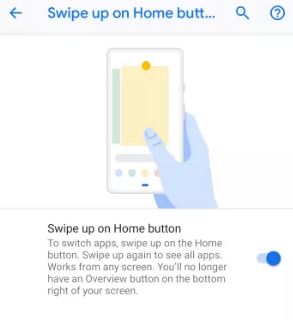Cara Mengaktifkan Gesture Navigation di Android 9.0 Pie Mudah
Cara Mengaktifkan Gesture Navigation di Android 9.0 Pie -- Dengan panduan di bawah ini, kita akan melihat cara mengaktifkan Gesture Navigation di Android 9.0 Pie bersama dengan merinci cara menggunakan gesture baru ini. Android 9.0 Pie telah diumumkan dan saat ini tersedia untuk semua smartphone Pixel yang kompatibel - segera membuka jalan ke lebih banyak perangkat. Salah satu perubahan besar dalam peningkatan Android tahun ini adalah dalam bentuk pengalaman navigasi yang sepenuhnya didesain ulang. Mengganti tata letak tombol tiga stock, Android 9.0 Pie sekarang memiliki gesture navigasi built-in. Gesture ini cukup intuitif tetapi agak rumit untuk dipelajari. Di depan, cari tahu bagaimana Anda dapat mengaktifkan Gesture Navigation Android 9.0 Pie pada smartphone Anda. Baca juga: Fitur Unggulan di Android 9.0 P Yang Harus Anda Tahu.
Dalam upaya untuk mengubah pengalaman android stock, Google telah muncul dengan gesturenya barunya. Sayangnya, dengan mengaktifkan gesture ini, Anda tidak benar-benar mendapatkan ruang ekstra apa pun yang sebelumnya ditempati oleh tombol navigasi lama. Sebaliknya, ketika Gesture Navigation dinyalakan, ada ikon pil kecil yang menggantikan tiga tombol normal. Untuk menavigasi, Anda dapat menekan ini untuk pergi ke home dan geser untuk melakukan berbagai tindakan lainnya. Untuk tampilan yang lebih mendetail tentang bagaimana Anda dapat memiliki Gesture Navigation pada Android 9.0 Pie diaktifkan bersama dengan tips tentang cara menggunakannya, baca terus.
Mengaktifkan Navigasi Gesture pada Android 9.0 Pie agak rumit dan menggunakannya juga. Untuk ini, kami telah menyediakan panduan langkah demi langkah lengkap untuk mengaktifkan Navigasi Gesture bersama dengan tips untuk cara menggunakannya. Baca juga: Cara Menghapus Cache di Android 8.0 Oreo.
Cara Mengaktifkan Gesture Navigation di Android 9.0 Pie
Gunakan panduan berikut untuk Mengaktifkan Gesture Navigasi
Langkah 1 - Luncurkan aplikasi Settings telepon Anda menjalankan Android Pie kemudian tekan pada System.
Langkah 2 - Dari layar yang dihasilkan, sekarang pilih Gestures.
Langkah 3 - Dalam menu gesture Anda akan melihat banyak opsi toggle. Dari tombol beralih ketuk di Swipe Up pada Tombol Home.
Langkah 4 - Setelah Anda mengetuk opsi, jendela baru akan terbuka yang menunjukkan bagaimana gerakan bekerja dengan detail lengkap. Aktifkan opsi di layar ini.
Langkah 5 - Sekarang, selain tombol navigasi standar, Anda akan melihat tombol pil di sana.
Cara Menggunakan Gesture Navigation di Android 9.0 Pie
Sekarang Anda telah berhasil mengaktifkan isyarat, berikut ini cara menggunakannya untuk melakukan navigasi dasar.
Recent Apps
Untuk mengakses recent apps, lakukan gesek cepat ke atas dari ikon pil ke tengah layar. Untuk beralih di antara aplikasi terbaru, lakukan gerakan geser kanan dari pil, dengan cara ini Anda dapat beralih di antara dua aplikasi yang paling baru digunakan.
Menggunakan Tombol Back
Akan kembali sedikit rumit. Tombol home hanya akan menunjukkan jika diperlukan. Seperti ketika Anda berada di layar beranda, tidak perlu tombol kembali karena tidak ada yang bisa kembali, maka tombol itu lenyap. Fungsi sisanya seperti biasa.
Multitasking
Untuk mengakses multitasking layar-ganda, pertama-tama Anda perlu mengakses aplikasi terbaru. Dari sana, Anda perlu mengetuk ikon aplikasi yang diinginkan. Setelah Anda mengetuknya, akan ada menu drop-down yang menampilkan beberapa opsi, salah satunya harus multi-tasking. Ketuk dan ponsel akan masuk ke mode multi-tasking.
Ini adalah tampilan mendetail di Navigasi Gesture Android Pie yang baru. Kami harap Anda merasa nyaman, jika tidak, Anda selalu dapat kembali ke gaya tradisional. Jika Anda memiliki pertanyaan lebih lanjut, hubungi kami melalui komentar di bawah ini. Baca juga: Cara Split Screen di Android 9.0 P.